Editar vídeo
- 1. dicas de edição de vídeos+
Como Acelerar/Desacelerar Vídeo no iPhone (5/6/7/8/X)
Por Santos • 2025-10-23 18:44:50 • Soluções comprovadas
A Apple Inc., está sempre atualizando as câmeras do iPhone e a capacidade de gravação de vídeo, mas a capacidade de edição de vídeo fica para trás em relação a outras funções. Portanto, se você deseja desacelerar ou acelerar vídeo do iPhone, pode ser necessário pagar por um ótimo aplicativo de edição de vídeo do iPhone ou baixar um grande editor de vídeo. Neste artigo, compartilharemos algumas correções de desaceleração do iPhone e mostraremos como acelerarvídeo no iPhone. Além de aprender como acelerar um vídeo no iPhone, você também aprenderá sobre vários aplicativos para acelerar o iPhone e alcançar um ótimo resultado.
- Parte 1. Como Acelerar/Desacelerar Vídeo no iPhone com FilmoraGo
- Parte 2. Como Acelerar/Desacelerar Vídeo no iPhone com iMovie
- Parte 3. Como Acelerar/Desacelerar vídeo do iPhone no Windows/Mac
- Parte 4. Como Acelerar/Desacelerar vídeo no iPhone com Nove Top Apps
Parte 1. Como Acelerar/Desacelerar Vídeo no iPhone com FilmoraGo
O FilmoraGo é um aplicativo de edição de vídeo de alta potência amplamente usado para acelerar o vídeo do iPhone. Por ser um aplicativo de edição de vídeo, ele inclui vários outros recursos interessantes para seus usuários. Com este aplicativo, você pode acelerar ou desacelerar um vídeo no iPhone, adicionar efeitos musicais, PIP e muito mais. A interface intuitiva do aplicativo torna mais fácil saber como acelerar o vídeo do iPhone 5S e versões anteriores de iPhones.
Aprenda como desacelerar um vídeo no iPhone ou como acelerar com o FilmoreGo abaixo.
Passos para acelerar e desacelerar vídeo com FilmoraGo:
Passo 1: Importe o vídeo.
Baixe e abra o aplicativo de edição de vídeo FilmoraGo. Toque em importar e selecione o vídeo desejado.
Passo 2: Ajuste o controle de velocidade.
Em seguida, toque em 'Controle de velocidade' para ajustar a velocidade do vídeo. O áudio incluído no vídeo também será ajustado.
Passo 3: Salvar e exportar.
Finalmente, salve e exporte seu arquivo de vídeo para o seu iPhone ou plataforma de mídia social.
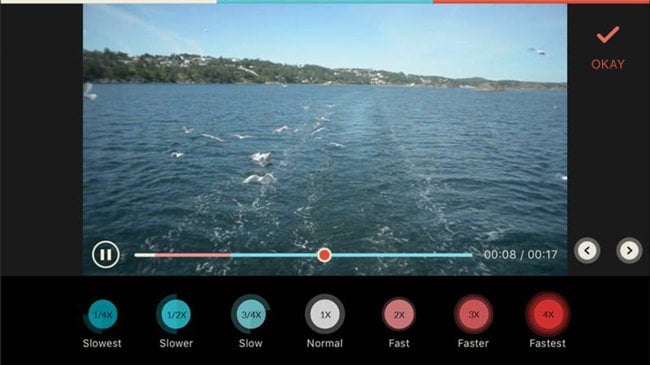
 Wondershare UniConverter - Melhor conversor de vídeo HD 1080P
Wondershare UniConverter - Melhor conversor de vídeo HD 1080P
-
Edite MOV e outros mais de 1000 formatos de vídeo com visualização em tempo real no Windows / Mac
-
Recursos de edição, incluindo cortar, cortar, girar, adicionar marcas d'água, aplicar efeitos, editar legendas, etc.
-
Altere a resolução do vídeo, a taxa de quadros, a taxa de bits e os formatos para que o vídeo possa ser reproduzido melhor em diferentes dispositivos
-
Caixa de ferramentas com funções adicionais, como Video Compressor, Screen Recorder, GIF Maker, Fix Media Metadata, etc.
-
SO compatível: Windows 10/8/7/2003 / Vista / XP, Mac OS 10.15 (Catalina), 10.14, 10.13, 10.12, 10.11, 10.10, 10.9, 10.8, 10.7, 10.6
Parte 2. Como Acelerar/Desacelerar Vídeo no iPhone com iMovie
O iMovie é um aplicativo de edição de vídeo gratuito para iPhones. Com esse aplicativo, você pode acelerar o vídeo em iPhones, adicionar texto, efeitos e muito mais. Ele tem uma interface de usuário simples, o que significa que você não precisa ter habilidades profissionais de edição de vídeo antes de alterar a velocidade de reprodução de um vídeo com este aplicativo.
Passos para acelerar e desacelerar o vídeo com o iMovie:
Passo 1: Importar arquivo de vídeo.
Abra o editor de vídeo e crie um novo projeto. Em seguida, importe o arquivo de vídeo para o novo projeto.
Passo 2: Ajuste a velocidade.
Assim que o vídeo for importado, toque no ícone Velocidade para ajustar. Você pode reduzir a velocida de para até 1/8 da velocidade original ou aumentar duas vezes a velocidade original.
Passo 3: Salve e exporte.
Brinque com o controle deslizante de velocidade até obter o efeito desejado. Uma vez feito isso, salve e exporte. Você também pode tocar no botão reiniciar se quiser retornar à velocidade de reprodução original.
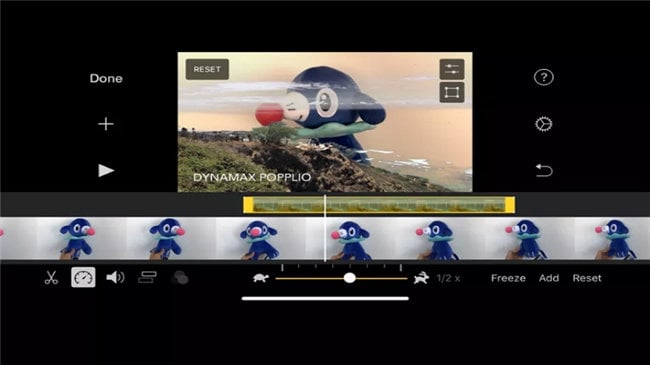
Parte 3. Como Acelerar/Desacelerar vídeo do iPhone no Windows/Mac
Diminuir ou aumentar a velocidade dos vídeos é muito fácil quando se trata de computadores. Uma das melhores ferramentas que recomendamos para fazer isso é o Wondershare Filmora. Este programa completo pode ser usado em computadores Windows e Mac para editar vídeos, desacelerar e acelerar vídeos e adicionar efeitos, como efeito de música, imagem e desfoque de fundo. O Filmora9 também permite editar quase todos os tipos de formatos de vídeo: MP4, EVO, VOB, MTS, MPEG, 3GP, MOD, AVI e muito mais.
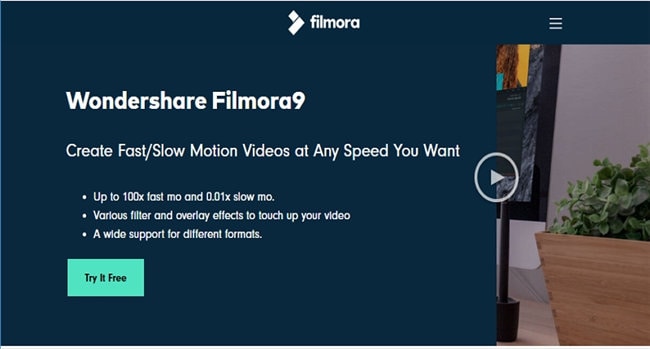
Passos para acelerar e desacelerar o vídeo com Wondershare Fimora 9
Passo 1: Adicione os arquivos de vídeo necessários
A primeira coisa a fazer é abrir o editor de vídeo Filmora9 e adicionar os arquivos de vídeo necessários. Para fazer isso, clique no botão Importar da biblioteca de mídia. Todos os arquivos em seu PC serão exibidos, selecione o arquivo de vídeo necessário e clique em concluído. Um método alternativo e mais fácil seria arrastar e soltar seu arquivo de vídeo diretamente no editor de vídeo em “Álbum do usuário”.
Passo 2: Acelere/desacelere com um clique
No “Álbum do usuário", arraste seu vídeo para a trilha de vídeo na linha de tempo. Clique com o botão direito no vídeo, uma lista de opções será exibida, clique em “Velocidade e duração”. Você deverá ver uma janela onde pode ajustar a velocidade com o uso de números. 1 indica a velocidade original, 2 significa duas vezes a velocidade original, 0,5 significa metade da velocidade original. Geralmente, quanto maior o número, maior a velocidade. Números abaixo de 1 permitirão que você diminua a velocidade do vídeo. Você pode visualizar facilmente os efeitos por meio da página de visualização antes de salvar e exportar.
Como alternativa, um método mais fácil e rápido seria arrastar o controle deslizante de velocidade. Arrastar para a direita aumentará a velocidade do vídeo e para a esquerda tornará a reprodução do vídeo mais lenta.
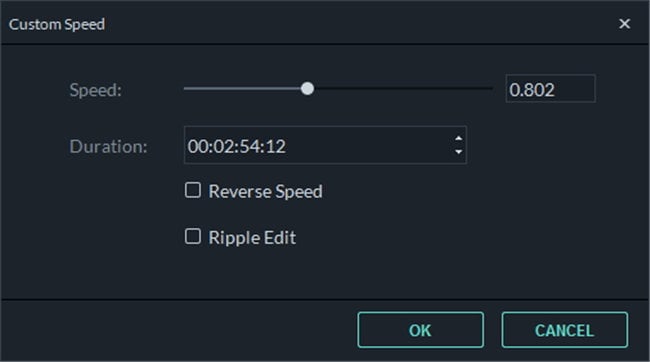
Passo 3: Ajuste o som do áudio.
Esta terceira etapa é opcional, mas útil. Quando você altera as configurações de velocidade de um arquivo de vídeo, a velocidade do áudio se ajusta automaticamente para se adequar ao novo vídeo. No entanto, se preferir manter a velocidade de som do áudio original, você pode fazer isso em algumas etapas. Remova o áudio do vídeo clicando duas vezes no clipe de áudio. Você encontrará o clipe de áudio no painel de edição de áudio, onde também pode remover o ruído de fundo, aumentar ou diminuir gradualmente ou adicionar um novo áudio.
Passo 4: Exporte o arquivo de vídeo.
Depois de fazer todos os ajustes em seu arquivo de vídeo, a etapa final seria exportá-lo. Clique no botão exportar no editor de vídeo. Você também tem a opção de salvar em qualquer formato de vídeo, bem como a opção de salvar e reproduzir seu vídeo em qualquer dispositivo que desejar: iPhone, iPod, iPad ou compartilhar diretamente no YouTube e Vimeo.
Parte 4. Como Acelerar/Desacelerar vídeo no iPhone com Nove Top Apps
1) Slopro
Slopro é um aplicativo de edição de vídeo que pode ser usado para desacelerar um vídeo no seu iPhone. Inclui recursos de edição avançados que oferecem efeitos de movimento incríveis. Com este aplicativo, você pode compartilhar seu vídeo editado diretamente em suas plataformas de mídia social favoritas: Facebook, YouTube, Vimeo, etc.
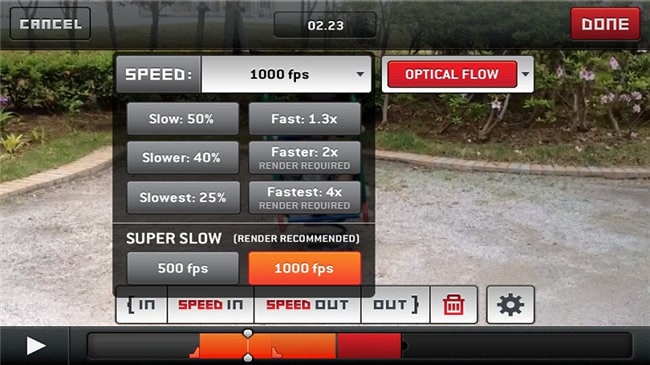
Prós:
- Zero anúncios irritantes ao usar o aplicativo.
- Permite o download de vários lotes.
Contras:
- Uma versão gratuita pode prejudicar seus recursos de edição de vídeo.
- Marca d'água incluída no final do vídeo, a menos que você compre o aplicativo.
2) Slow-motion video camera extreme
Este aplicativo oferece várias opções de edição para o seu arquivo de vídeo. Com ele, você pode acelerar os vídeos do iPhone 6 ou reduzir a velocidade em 25%, 50% ou 75%. Ele também possui o recurso que permite adicionar áudio a um vídeo. Para obter mais recursos de edição, você deve considerar a compra da versão paga do aplicativo.
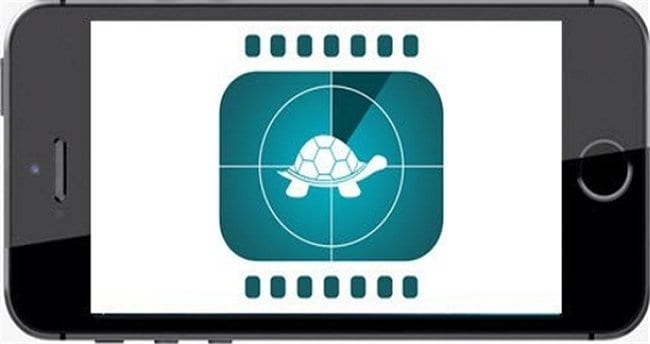
Prós:
- Produz efeitos de câmera lenta/rápida de alta qualidade.
Contras:
- A versão gratuita permite apenas 10 segundos de gravação de vídeo.
- Marca d'água incluída em recortes editados, a menos que você compre o aplicativo.
3) iMotion HD
Este aplicativo geralmente vem pré-instalado no iPhone 5 e em versões anteriores de iPhones. Se você quiser aprender como acelerar vídeo no iPhone X ou como acelerar vídeo no iPhone 7 e gravar, pode contar com este aplicativo. Você também pode diminuir a velocidade de vídeo do iPhone e compartilhá-lo com plataformas de mídia social.

Prós:
- Fácil de usar e navegar.
- Design limpo e clássico.
Contras:
- Ele contém opções de edição limitadas na versão gratuita.
4) Vizmato
Se você está procurando como acelerar o vídeo do iPhone 6, bem como outras versões de iPhones, considere o Vizmato. Este aplicativo de edição de vídeo que oferece gravações de qualidade e permite aos usuários acelerar ou desacelerar os vídeos usando a opção Lento e Rápido. Você também pode visualizar o vídeo para garantir que está satisfatório antes de salvá-lo e exportá-lo para o seu dispositivo ou qualquer rede de mídia social.
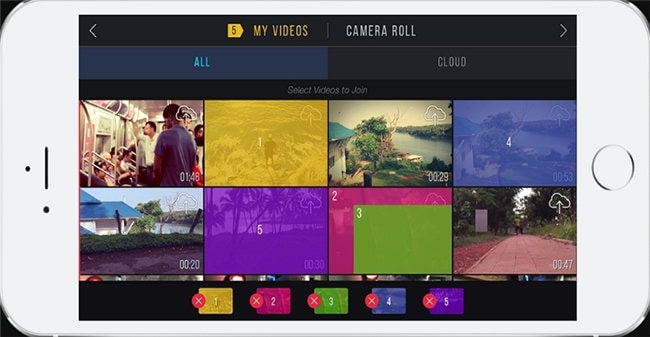
Prós:
- Inclui mais de vinte modelos.
- Exporta vídeos em alta definição.
- Reprodução de vídeo perfeita.
Contras:
- Marca d'água incluída na versão gratuita do aplicativo.
- Travamento frequente do aplicativo.
5) Videohop
Agora é muito fácil fazer vídeos incríveis e compartilhar na Internet sem ter habilidades profissionais de edição. Com o Videohop, você pode diminuir e aumentar a velocidade de vídeos, gravar narrações e alterar os efeitos de áudio.
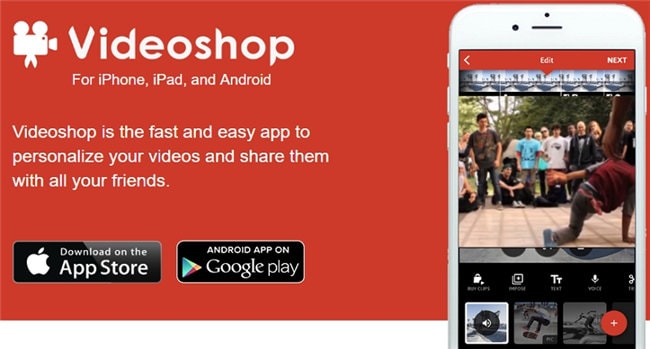
Prós:
- Podem ser criados vídeos com facilidade e de alta qualidade.
- O recurso de reversão de vídeo também está disponível no aplicativo.
Contras:
- Ferramentas de edição limitadas na versão gratuita do aplicativo.
6) SlowCam
Se você deseja editar ou está procurando como acelerar um vídeo do iPhone, o editor de vídeo SlowCam pode ser sua melhor opção. O aplicativo é simples, fácil de usar e pode até gravar vídeos em alta definição e gravá-los em câmera lenta.
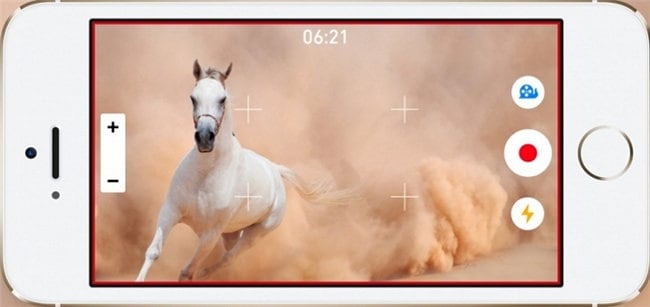
Prós:
- Interface de usuário simples e fácil de usar.
Contras:
- Disponível apenas como versão paga.
- Os recursos de edição são limitados.
7) Vlogit
YouTubers e Vloggers gostam de usar este aplicativo, pois é especialmente projetado com todas as ferramentas de que precisam. Com o Vlogit, você pode editar vídeos e aprender como acelerar um vídeo no iPhone 7, 8 e X. Você também pode salvar e compartilhar do aplicativo em suas redes sociais.
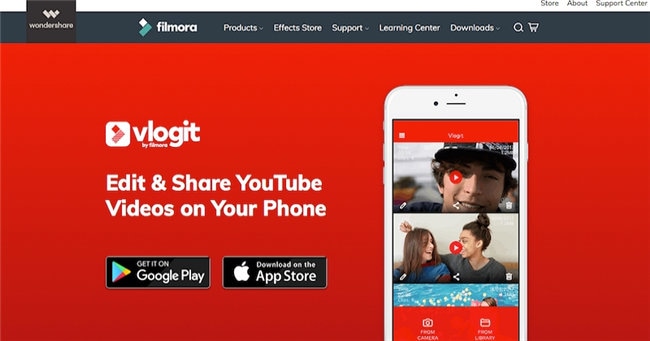
Prós:
- Ele permite que você grave um vídeo diretamente do aplicativo.
- Edite e avance rapidamente o vídeo do iPhone.
Contras:
- Travamento frequente do aplicativo.
- As ferramentas de edição de áudio são limitadas.
8) Quik
O Quik é mais um aplicativo para acelerar vídeo no iPhone, preferido por YouTubers e criadores de conteúdo. Ele vem com 26 temas personalizáveis que permitem combinar vídeos e fotos. Aprender como acelerar o seu iPhone também é fácil e possível com apenas alguns toques.
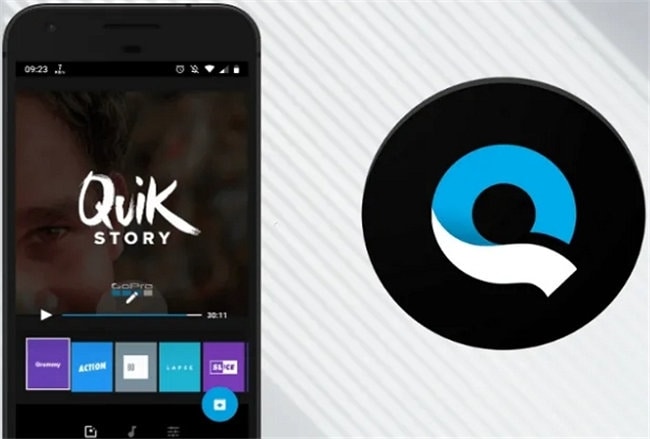
Prós:
- É compatível com muitas câmeras GoPro.
- Ele pode combinar mais de 200 fotos/vídeos em um projeto.
Contras:
- As opções de compartilhamento e formato de arquivo são limitadas.
9) Kinemaster
O KineMaster é um dos melhores e confiáveis aplicativos para acelerar vídeos do iPhone e editar vídeos em iPhones. Ele suporta vídeos de resolução 4K, pode produzir efeitos de vídeo em câmera lenta e rápida e inclui várias ferramentas de edição de áudio.
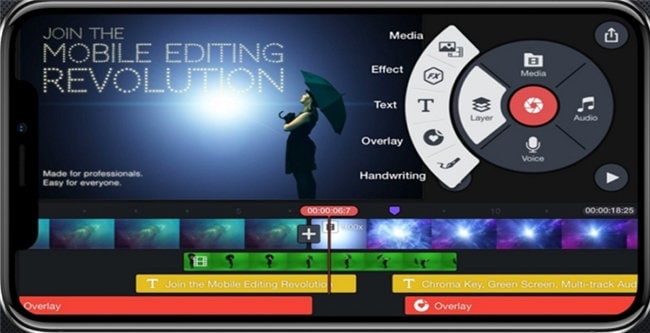
Prós:
- Excelentes opções de compartilhamento de arquivos.
- Ferramentas de edição de áudio robustas e detalhadas.
Contras:
- Requer habilidades de edição necessárias.
- A versão paga é bastante cara, mais do que maioria dos aplicativos de edição.
Conclusão:
Querendo saber “como acelerar vídeo no iPhone”, “como avançar o vídeo no iPhone” ou “como desacelerar o vídeo no iPhone”, você achará este guia útil e cheio de recursos. Este guia mostrou como desacelerar um vídeo no iPhone com diferentes aplicativos de aceleração de vídeo do iPhone que podem ajudá-lo a obter ótimos resultados.
A sua caixa de ferramentas completa
 Converta em lote MOV para MP4, AVI, 3GP e vice-versa facilmente.
Converta em lote MOV para MP4, AVI, 3GP e vice-versa facilmente. 


Santos
staff Editor